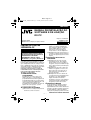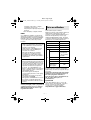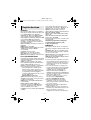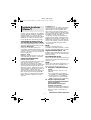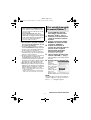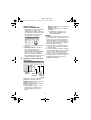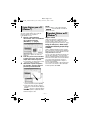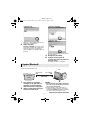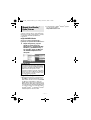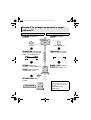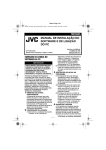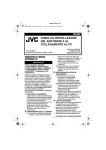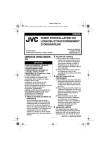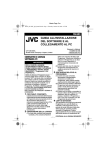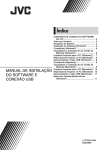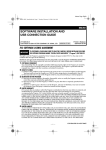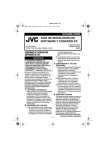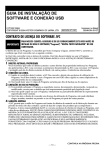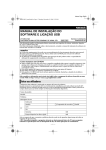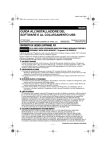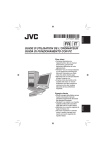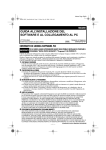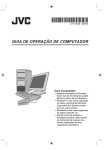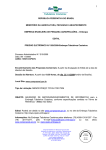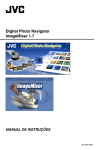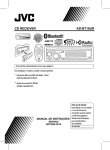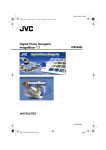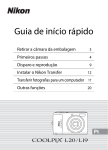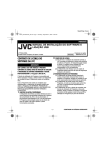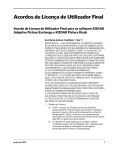Download M5D7/D5/D2 DSC VC
Transcript
Master Page: Cov M5D2+DSC_InstaGuide.fm Page 1 Tuesday, October 26, 2004 5:30 PM PORTUGUÊS MANUAL DE INSTALAÇÃO DO SOFTWARE E DE LIGAÇÃO DO PC Impresso na Malásia 1104MKH-ID-VM LYT1387-018A © 2004 Victor Company of Japan, Limited M5D7/D5/D2 DSC VC CONTRATO DE LICENÇA DO SOFTWARE DA JVC Adquirente o direito não exclusivo de utilizar o Programa. O Adquirente pode instalar e utilizar o Programa numa unidade HDD ou noutros dispositivos de armazenamento incorporados no PC do Adquirente. (2) O Adquirente pode efectuar uma (1) cópia do Programa apenas para fins de cópia de segurança pessoal ou de arquivo. IMPORTANTE AOS CLIENTES: LEIA COM ATENÇÃO O PRESENTE CONTRATO DE LICENÇA ANTES DE INSTALAR OU UTILIZAR O PROGRAMA DE SOFTWARE DENOMINADO “DIGITAL PHOTO NAVIGATOR” (“Programa”) NO SEU PC. 3 RESTRIÇÃO RELATIVA AO PROGRAMA O direito de utilização do Programa é concedido pela Victor Company of Japan, Limited (“JVC”) ao Adquirente na condição de que o Adquirente aceite as condições infra. Caso o Adquirente não aceite as condições aqui estabelecidas, o Adquirente não poderá instalar nem utilizar o Programa. NO ENTANTO, INSTALAR OU UTILIZAR O PROGRAMA INDICA A ACEITAÇÃO POR PARTE DO ADQUIRENTE DESTES TERMOS E CONDIÇÕES. 1 DIREITOS DE AUTOR; PROPRIEDADE O Adquirente reconhece que todos direitos de autor e outros direitos de propriedade intelectual do Programa são propriedade da JVC e do seu licenciador, e permanecem propriedade da JVC e de tal licenciador. O Programa está protegido pelas leis de direito de autor do Japão e de outros países, e pelas Convenções associadas. (1) O Adquirente não pode efectuar engenharia inversa, descompilar, desassemblar, rever ou modificar o Programa, excepto na medida em que tal for expressamente permitido pela lei aplicável. (2) O Adquirente não pode copiar nem utilizar o Programa, no todo ou em parte, para outros fins que não os expressamente especificados no presente Contrato. (3) O Adquirente não tem o direito de conceder uma licença de utilização do Programa e não pode distribuir, alugar, arrendar ou transferir o Programa a terceiros ou de qualquer outra forma permitir a utilização do Programa por parte de terceiros. 4 GARANTIA LIMITADA 2 CONCESSÃO DE LICENÇA (1) Nos termos e condições do presente Contrato, a JVC concede ao —1— A JVC garante que qualquer suporte magnético no qual o Programa seja disponibilizado está isento de defeitos de material e de fabrico durante um período de trinta (30) dias a partir da data de aquisição de qualquer produto fornecido CONTINUA NA PÁGINA SEGUINTE Master Page: Left M5D2+DSC_InstaGuide.fm Page 2 Tuesday, October 26, 2004 5:30 PM juntamente com o Programa. A responsabilidade integral da JVC e o recurso exclusivo do Adquirente relativamente ao Programa será a substituição de suporte magnético defeituoso. À EXCEPÇÃO DAS GARANTIAS EXPRESSAS AQUI INDICADAS E ATÉ AO LIMITE MÁXIMO PERMITIDO PELA LEI APLICÁVEL, A JVC E OS SEUS LICENCIADORES EXCLUEM A SUA RESPONSABILIDADE SOBRE QUAISQUER OUTRAS GARANTIAS, EXPRESSAS OU IMPLÍCITAS, INCLUINDO MAS NÃO SE LIMITANDO A GARANTIAS IMPLÍCITAS DE COMERCIALIZAÇÃO E ADEQUAÇÃO A UM FIM ESPECÍFICO RELATIVAMENTE AO PROGRAMA E AOS MATERIAIS IMPRESSOS. CASO SURJA ALGUM PROBLEMA COM OU CAUSADO PELO PROGRAMA, O ADQUIRENTE DEVERÁ INCORRER NOS CUSTOS DE RESOLUÇÃO DE TAL PROGRAMA. Caso o Adquirente infrinja qualquer uma das disposições do presente Contrato, a JVC pode rescindir o presente Contrato sem avisar previamente o Adquirente. Neste caso, a JVC pode interpor acção contra o Adquirente por danos causados pela infracção do Adquirente. Caso o presente Contrato seja rescindido, o Adquirente deve destruir de imediato o Programa armazenado no computador (incluindo a eliminação da memória do computador do Adquirente) e abdicar da propriedade de tal Programa. 7 CONTROLO DE EXPORTAÇÃO O Adquirente concorda em não expedir, transferir ou exportar o Programa ou as informações e tecnologia subjacentes a quaisquer países aos quais o Japão e outros países em questão tenham interposto um embargo a tais mercadorias. 8 UTILIZADOR DO GOVERNO DOS E.U.A. 5 RESPONSABILIDADE LIMITADA NO LIMITE MÁXIMO PERMITIDO PELA LEI APLICÁVEL, EM NENHUM CASO SERÁ A JVC E OS SEUS LICENCIADORES RESPONSÁVEL POR QUALQUER DANO INDIRECTO, ESPECIAL, ACIDENTAL OU CONSEQUENCIAL, INDEPENDENTEMENTE DA FORMA DE ACÇÃO, QUER EM CONTRATO, PREJUÍZO, RESULTANTE OU DE QUALQUER FORMA RELACIONADO COM A UTILIZAÇÃO OU INCAPACIDADE DE UTILIZAÇÃO DO PROGRAMA MESMO QUE A JVC TENHA SIDO INFORMADA SOBRE A POSSIBILIDADE DE OCORRÊNCIA DE TAIS DANOS. O ADQUIRENTE INDEMNIZARÁ E ISENTARÁ A JVC DE QUALQUER PERDA, RESPONSABILIDADE OU CUSTO RESULTANTE OU DE QUALQUER FORMA RELACIONADO COM RECLAMAÇÕES APRESENTADAS POR TERCEIROS E RESULTANTES DA UTILIZAÇÃO DO PROGRAMA. Se o Adquirente for uma agência dos Estados Unidos da América (o “Governo”), reconhece a representação da JVC de que o Programa é um “Item Comercial” como definido em Federal Acquisition Regulation (FAR) parte 2.101 (g) composto por “Software Informático Comercial” na medida em que tais itens são utilizados nos termos dispostos em FAR parte 12.212, sendo apenas licenciado ao Adquirente com os mesmos direitos de utilização que a JVC concede a todos os utilizadores finais comerciais nos termos do presente Contrato. 9 GERAL 6 TERMO O presente Contrato torna-se efectivo na data em que o Adquirente instala e utiliza o Programa no computador e continua efectivo até ao término nos termos da disposição infra. —2— (1) Nenhuma modificação, alteração, adição, eliminação ou outra alteração do ou ao presente Contrato será válida excepto quando redigida e assinada por um representante autorizado da JVC. (2) Se qualquer uma das partes do presente Contrato for invalidada por ou em resultado de qualquer lei com jurisdição sobre o presente Contrato, as disposições restantes permanecerão em vigor e em efeito. (3) O presente Contrato será regido e interpretado à luz da legislação japonesa. A Comarca de Tóquio tem CONTINUA NA PÁGINA SEGUINTE Master Page: Right M5D2+DSC_InstaGuide.fm Page 3 Tuesday, October 26, 2004 5:30 PM jurisdição sobre todos os litígios resultantes da execução, interpretação e aplicação do presente Contrato. Victor Company of Japan, Limited NOTA: Se o Adquirente adquirir o Programa na Alemanha, as disposições das Secções 4 (Garantia limitada) e 5 (Responsabilidade limitada) supra serão substituídas pelas secções da versão alemã do presente Contrato. AVISO: ● Utilize este equipamento de acordo com os procedimentos de funcionamento descritos neste manual. ● Utilize apenas o CD-ROM fornecido. Nunca utilize outro CD-ROM para executar este software. ● Não tente modificar este software. ● As alterações e modificações não aprovadas pela JVC podem anular a autorização do utilizador para utilizar o equipamento. Aviso aos utilizadores A utilização deste software é autorizada nos termos da licença de software. Quando contactar o representante JVC local relativamente a problemas com este software (consulte JVC Worldwide Service Network em http://www.jvc-victor.co.jp/ english/worldmap/index-e.html), preencha os campos abaixo para que tenha sempre as informações necessárias disponíveis. Nome do produto Modelo Problema Mensagem de erro Fabricante Modelo PC □ Computador de secretária □ Portátil CPU Como manusear um CD-ROM SO ● Tenha cuidado para não sujar nem riscar a superfície espelhada (lado oposto à superfície impressa). Não escreva nem coloque uma etiqueta autocolante na superfície frontal nem na superfície posterior. Se o CD-ROM ficar sujo, limpe-o cuidadosamente com um pano macio a partir do orifício central até à extremidade externa. ● Não utilize agentes de limpeza convencionais para discos nem sprays de limpeza. ● Não dobre nem toque na superfície espelhada do CD-ROM. ● Não guarde o CD-ROM num local com pó, quente ou húmido. Mantenha-o afastado da incidência directa dos raios solares. Memória MB Espaço disponível no disco rígido MB Pode consultar as informações mais actuais (em inglês) sobre o programa de software fornecido no nosso servidor WEB em http://www.jvc-victor.co.jp/ english/index-e.html Não se esqueça de que, consoante o problema descrito, pode ter de aguardar algum tempo até obter as respostas de que necessita. A JVC não poderá responder a perguntas referentes ao funcionamento básico do PC nem a perguntas referentes a especificações nem ao desempenho do SO, de outras aplicações ou controladores. CyberLink Para obter detalhes sobre o serviço de suporte técnico da CyberLink, consulte o ficheiro “Leia-me” de cada software (墌 pág. 15) e o website seguinte: http://www2.cli.co.jp/products/dvc/ —3— Master Page: Left M5D2+DSC_InstaGuide.fm Page 4 Tuesday, October 26, 2004 5:30 PM Requisitos do sistema 䡲 Windows® Os requisitos abaixo devem ser satisfeitos para que possa ligar a câmara de vídeo a um PC e utilizar Digital Photo Navigator. SO: Windows® 98 Second Edition (98SE) (pré-instalado), Windows® Millennium Edition (Me) (pré-instalado), Windows® 2000 Professional (2000) (pré-instalado), Windows® XP Home Edition (XP) (préinstalado), ou Windows® XP Professional (XP) (pré-instalado) CPU: Intel MMXTM Pentium®, pelo menos a 200 MHz RAM: Mínimo de 64 MB Espaço livre no disco rígido: No mínimo, 10 MB para instalação, 500 MB recomendado Conector: Conector USB Ecrã: Deve ser capaz de visualizar 800 x 600 pontos com 16 bits de cor Diversos: Internet Explorer 5.5 ou posterior Para o CyberLink DVD Solution Para além dos requisitos acima, para utilizar CyberLink DVD Solution tem de satisfazer os requisitos seguintes. SO: Os mesmos requisitos que acima. Para capturar imagens de DV utilizando a ligação USB (USB 2.0), tem de ter o Windows® XP pré-instalado ou actualizado para o Windows® XP Service Pack 2*. * Para actualizar para o Windows® XP Service Pack 2, clique em [Iniciar] e seleccione [Windows Update] em [Todos os programas]. Para mais detalhes, consulte a ajuda do Windows® XP ou o site da web da Microsoft: http://www.microsoft.com/ CPU: Intel Pentium® III com, pelo menos, 700 MHz, Intel Pentium® 4 com, pelo menos, 2,2 GHz recomendados RAM: Mínimo de 128 MB, 256 MB DDR recomendados Espaço livre no disco rígido: São necessários pelo menos 300 MB para a instalação, 10 GB para criar o DVD de vídeo e 1 GB para criar o VCD Conector: Conector USB 2.0 ou IEEE1394 (i.LINK) Para captura de imagens de DV com a ligação USB, é necessário o Windows® XP equipado com um conector USB 2.0. Diversos: DirectX 9.0a ou posterior (O DirectX 9.0 é instalado automaticamente) Tipos de suporte aceites: DVD de vídeo: DVD-R/-RW, DVD+R/+RW, DVD+R DL DVD-VR: DVD-RW, DVD+RW, DVD-RAM CD de vídeo: CD-R/RW Para obter mais informações, consulte o web site CyberLink: http://www.gocyberlink.com/english/ products/powerproducer/2_gold/ comp_dvd_drives.jsp 䡲 Macintosh Os requisitos abaixo devem ser satisfeitos para que possa ligar a câmara de vídeo a um PC. Hardware: iMac, iBook, Power Mac G4 ou G5, PowerBook G3 ou G4, eMac equipado com um conector USB SO: Mac OS 9.0.4 a 9.2.2, Mac OS X (10.1.5, 10.2.1 a 10.2.8, 10.3.1 a 10.3.5) RAM: Mínimo de 64 MB (Mac OS 9), Mínimo de 128 MB (Mac OS X) ● As informações de requisitos de sistema especificadas acima não garantem que o software fornecido funcione em todos os computadores pessoais que satisfaçam estes requisitos. ● Se o PC não satisfizer os requisitos de sistema especificados acima, pode utilizar o dispositivo de leitura/escrita USB CUVUSD70 opcional, a adaptador de disquete PC Card CU-VPSD60 ou a adaptador de disquetes CU-VFSD50 para carregar os ficheiros do cartão de memória para o disco rígido do PC. (Consulte “JVC Accessories” no nosso site da web em: http://www.jvcvictor.co.jp/english/accessory/) ● Microsoft® e Windows® são marcas registadas ou marcas comerciais da Microsoft Corporation nos Estados Unidos e/ou noutros países. ● Macintosh é uma marca registada da Apple Computer, Inc. ● Outros produtos e nomes de empresas incluídos neste manual de instruções são marcas comerciais e/ou marcas registadas dos respectivos proprietários. —4— Master Page: Right M5D2+DSC_InstaGuide.fm Page 5 Tuesday, October 26, 2004 5:30 PM Instalação do software (Windows®) Siga o procedimento descrito abaixo para instalar o software. A partir do ecrã [SETUP] no passo 2, pode instalar os controladores indicados abaixo ou o software. Feche qualquer outro software que esteja a utilizar. (Certifique-se de que não existem outros ícones de aplicação na barra de estado.) Controlador de dispositivo de armazenamento de massa USB Este controlador permite ao PC ler e escrever em cartões de memória da câmara de vídeo. Windows® Me/2000/XP: Como não necessita de instalar este controlador, o item não é apresentado. Ligue a câmara de vídeo ao PC com um cabo USB para ler e escrever em cartões de memória na câmara de vídeo. Windows® 98SE: NÃO ligue a câmara de vídeo ao PC com o cabo USB antes de instalar o controlador. CyberLink DVD Solution PowerProducer 2 Gold PowerProducer 2 Gold é um software para criar discos de filmes com vídeo e apresentações de slides. Este software utiliza um formato de assistente simples para criar uma grande variedade de discos de diferentes formatos. Também pode editar o vídeo importado. Pode importar o vídeo da câmara, editá-lo e depois criar uma apresentação de slides a partir de imagens fixas. Pode criar um menu personalizado para os vídeos ou a apresentação de slides e gravar conteúdos no DVD ou nos outros suportes. PowerDirector 3 PowerDirector 3 é um software que permite capturar vídeo de uma câmara de vídeo e editar facilmente ficheiros MPEG, AVI, e outros ficheiros de vídeo, imagens fixas e outros conteúdos, para criar um filme. Este software tem uma interface que permite fazer montagens no modo “time-line” ou “storyboard”, mantém uma qualidade de imagem elevada, utiliza o SVRT para uma atribuição de cor de alta velocidade e como anfitrião das outras funções avançadas de edição. Pode exportar os ficheiros de vídeo no formato DV (AVI) para gravar numa cassete de DV. NOTA: Se já tiver o PowerProducer ou o PowerDirector instalado, desinstale o software e instale o CyberLink DVD Solution fornecido. Digital Photo Navigator 1.0 Esta aplicação é utilizada na organização de imagens estáticas e na sua conversão para diversos formatos. Descodificador G.726 Trata-se de um descodificador de áudio para clips de vídeo criados pela câmara de vídeo (extensão “.asf”). NOTA: Instale o descodificador G.726 apenas se a câmara de vídeo estiver equipada com a função Gravação de clips de e-mail. 1 Introduza o CD-ROM fornecido no PC. Após algum tempo, aparece o ecrã [SETUP]. ● No ecrã [SETUP], pode instalar o controlador ou o software pretendido. ● Se não aparecer o ecrã [SETUP], clique duas vezes no ícone de CDROM na janela [O meu computador]. 2 Clique em [Install] no lado direito do software pretendido e siga as instruções apresentadas no ecrã para concluir a instalação. É iniciada a instalação do controlador ou software seleccionado. O procedimento difere consoante o controlador ou o software. —5— CONTINUA NA PÁGINA SEGUINTE Master Page: Left M5D2+DSC_InstaGuide.fm Page 6 Tuesday, October 26, 2004 5:30 PM Os passos abaixo exemplificam a instalação do CyberLink DVD Solution no Windows® XP. Aparece o ecrã [Choose Setup Language]. Clique em [Seguinte]. Aparece o ecrã [Tipo de configuração]. Seleccione o idioma pretendido e clique em [OK]. Em seguida, aparece o ecrã [CyberLink DVD Solution Setup]. Clique em [Seguinte]. Aparece o ecrã [Contrato de licença]. Seleccione o(s) programa(s) que deseja instalar e clique em [Seguinte]. Aguarde até a instalação terminar. Quando a instalação estiver terminada, aparece o ecrã [Setup Complete]. Clique em [Concluir]. O PC reinicia-se. Para o Windows® 98SE/Me/2000: Antes de aparecer o ecrã [Setup Complete], aparece o ecrã [Question]. Clique em [Sim]. Depois, aparece o ecrã [DMA setting]. Clique em [OK]. Aparece o ecrã [Setup Complete]. Clique em [Concluir] para reiniciar o PC. Clique em [Sim]. Aparece o ecrã [Informações do cliente]. Verifique as informações e clique em [Seguinte]. ● Pode alterar as informações. Em seguida, aparece o ecrã [Seleccionar a localização de destino]. Instale todo o software ou controladores desejados da mesma maneira. Para fazer aparecer o ecrã [SETUP], clique duas vezes no ícone de CD-ROM na janela [O meu computador]. NOTA: Se instalar um software já instalado, será iniciado o programa de desinstalação. Neste caso, volte a efectuar a instalação após a desinstalação terminar. —6— Master Page: Right M5D2+DSC_InstaGuide.fm Page 7 Tuesday, October 26, 2004 5:30 PM Actualizar o [Gestor de dispositivos] (apenas para o Windows® 98SE) Se a câmara de vídeo for ligada ao PC com o cabo USB antes de instalar o [USB Mass Storage Class driver], a instalação pode não ser efectuada correctamente. Neste caso, siga o procedimento descrito abaixo para actualizar o [Gestor de dispositivos] e instalar o [USB Mass Storage Class driver] correctamente. NOTA: Desligue quaisquer outros dispositivos de áudio USB ligados ao PC antes de efectuar o procedimento descrito abaixo. Instalar o [USB Mass Storage Class driver] 1 Utilize o cabo USB para ligar a câmara de vídeo ao PC. (Veja abaixo) 2 Clique em [Iniciar], vá para [Definições] e, em seguida, clique em [Painel de controlo]. Clique duas vezes no ícone [Sistema]. Seleccione o separador [Gestor de dispositivos]. Elimine [GR-D290*] em [Outros dispositivos]. 3 4 * O nome do modelo depende da câmara de vídeo ligada. 5 Desligue o cabo USB da câmara de vídeo. Reinicie o PC. 6 Introduza o CD-ROM fornecido no PC. Instale [USB Mass Storage Class driver]. (墌 pág. 5) Utilize o cabo USB para ligar a câmara de vídeo ao PC. 7 O controlador do dispositivo é instalado. 8 Verifique se o ícone [Disco amovível] aparece em [O meu computador]. Ligações (Windows®) Ligar o cabo USB Ligue o cabo USB para copiar ficheiros de imagens estáticas ou de clips de vídeo de um cartão de memória para o PC ou para utilizar PowerDirector 3 na captura de vídeo. PC Ao conector USB Ao conector USB Cabo USB Câmara de vídeo Conector IEEE1394 Ao conector DV Cabo DV (opcional) 1 Para garantir a segurança, 2 Utilize o cabo USB para ligar a certifique-se de que todos os aparelhos estão desligados antes de efectuar as ligações. câmara de vídeo ao PC. —7— CONTINUA NA PÁGINA SEGUINTE Master Page: Left M5D2+DSC_InstaGuide.fm Page 8 Tuesday, October 26, 2004 5:30 PM Para criar um DVD de vídeo: ● Para o Windows® 98SE/Me/2000/XP: Para capturar o vídeo a partir de uma cassete, utilize um cabo DV em vez de um cabo USB. ● Para o Windows® XP: Além disso, mesmo que o PC não tenha um conector IEEE1394, com a ligação USB (USB 2.0) pode capturar imagens de DV a partir de uma cassete. (Não pode utilizar o conector USB 1.1 do PC.) NOTAS: ● Recomendamos que utilize o adaptador CA como fonte de alimentação em vez do conjunto de baterias. ● Se ligar e desligar a câmara ou activar o modo VIDEO/MEMORY (DSC) da câmara de vídeo, com o cabo USB ou DV ligado, o PC não funciona correctamente. ● Se o PowerDirector 3 não reconhecer a câmara de vídeo, saia do PowerDirector 3 uma vez e volte a reiniciá-lo. ● Se ligar a câmara de vídeo ao PC através de um hub USB, os problemas de compatibilidade entre o hub e o PC podem resultar num funcionamento instável do PC. Se tal ocorrer, ligue a câmara de vídeo directamente ao PC sem utilizar o hub. ● Não utilize um cabo USB de extensão. ● Quando ligar a câmara de vídeo a um PC utilizando o cabo DV, siga o procedimento indicado abaixo. Se ligar mal o cabo pode avariar a câmara de vídeo e/ou o PC. Ver o conteúdo de um cartão de memória (Windows®) 1 Instale [USB Mass Storage 2 3 4 Class driver]. (apenas para o Windows® 98SE) (墌 pág. 5) Certifique-se de que existe um cartão de memória na câmara de vídeo. Coloque o interruptor VIDEO/ MEMORY da câmara de vídeo na posição “MEMORY”. Coloque o interruptor de corrente da câmara de vídeo na posição “PLAY” enquanto prime o botão de bloqueio existente no interruptor. A câmara de vídeo é ligada. 5 Ligue a câmara de vídeo ao PC com um cabo USB. (墌 pág. 7) Aparece [USB] no ecrã LCD da câmara de vídeo. 6 Quando utilizar o Windows® XP: Passados alguns momentos, aparece a janela [Disco amovível] no ecrã do PC. Seleccione [Abrir as pastas para ver os ficheiros com o Windows Explorer] e clique em [OK]. ● Ligue o cabo DV primeiro ao PC e depois à câmara de vídeo. ● Ligue o cabo DV (fichas) correctamente, de acordo com a forma do conector DV. NOTA: Se a janela [Disco amovível] não aparecer, verifique a ligação (墌 pág. 7) ou efectue os passos 1 e 2 da página seguinte. —8— CONTINUA NA PÁGINA SEGUINTE Master Page: Right M5D2+DSC_InstaGuide.fm Page 9 Tuesday, October 26, 2004 5:30 PM Quando utilizar o Windows® 98SE/Me/2000: 1 Clique duas vezes no ícone [O meu computador] no ambiente de trabalho. O ícone [Disco amovível], que representa o cartão de memória na câmara de vídeo, aparece na janela [O meu computador]. 2 Clique duas vezes no ícone [Disco amovível]. ● Windows® 98SE: O ícone [Disco amovível] não aparece se o controlador de dispositivo de armazenamento de massa USB não estiver instalado correctamente. Neste caso, consulte “Actualizar o [Gestor de dispositivos] (apenas para o Windows® 98SE)” (墌 pág. 7). 7 Aparecem as pastas do cartão [MISC]: Contém pastas com dados de definição DPOF [NAVI]: Contém pastas com dados de navegação ● A [NAVI] pasta só aparece se a câmara estiver equipada com a função NAVIGATION. NOTAS: ● Guardar tipos de ficheiros incorrectos num cartão de memória ou eliminar ficheiros ou pastas de um cartão de memória pode causar problemas no funcionamento da câmara de vídeo. Se tiver de eliminar um ficheiro do cartão de memória, elimine-o através da câmara de vídeo. ● Nunca desligue o cabo USB enquanto “ ” está visualizado no LCD da câmara de vídeo. ● Se estiver a utilizar um cartão de memória novo, tem de inicializar primeiro o cartão de memória com a câmara de vídeo. Caso contrário, pode não conseguir copiar ficheiros do cartão de memória para o PC. ● A extensão de ficheiro pode não aparecer dependendo da definição da opção [FOLDER] de Windows®. de memória. Imagens estáticas Dados de navegação Clips de vídeo Dados de definição DPOF Existem tipos de ficheiro diferentes guardados em pastas diferentes. [DCIM]: Contém pastas com imagens estáticas (extensão “.jpg”) [DCVI]: Contém pastas com clips de vídeo (extensão “.asf”) ● A [DCVI] pasta só aparece se a câmara estiver equipada com a função de gravação de clips de E-Mail. —9— Master Page: Left M5D2+DSC_InstaGuide.fm Page 10 Tuesday, October 26, 2004 5:30 PM NOTA: Nunca desligue o cabo USB enquanto “ ” está visualizado no LCD da câmara de vídeo. Copiar ficheiros para o PC (Windows®) Os ficheiros de imagens estáticas e de clips de vídeo armazenados num cartão de memória podem ser copiados e reproduzidos no PC. 1 Efectue o procedimento descrito em “Ver o conteúdo de um cartão de memória (Windows®)” (墌 pág. 8). Reproduzir ficheiros no PC (Windows®) Imagens estáticas Utilize uma aplicação compatível com o formato de ficheiros JPEG. Para ver uma imagem estática, clique duas vezes no ficheiro da imagem estática (extensão “.jpg”). Os clips de vídeo (só se a câmara estiver equipada com a função de gravação de clips de E-Mail) Aparecem as pastas do cartão de memória. 2 Crie uma pasta nova, introduza o nome da pasta e, em seguida, clique duas vezes na pasta. ● Por exemplo, crie uma pasta nova na pasta [As minhas imagens]. 3 Seleccione a pasta a copiar e, em seguida, arraste e largue a pasta na pasta de destino. Utilize o Windows Media™ Player (versão 6.4 ou posterior). Pode transferir o Windows Media™ Player do web site da Microsoft em: http://www.microsoft.com/ Se não conseguir reproduzir um ficheiro de clip de vídeo (extensão “.asf”) que tenha aberto no Windows Media™ Player, ligue-se à Internet e tente abrir o ficheiro. O software necessário para reproduzir o ficheiro é transferido automaticamente e depois o ficheiro é reproduzido. Se conseguir reproduzir o clip de vídeo mas sem ouvir o som, instale o descodificador G.726 a partir do CD-ROM. ● Para copiar imagens estáticas: Copie a pasta existente na pasta [DCIM]. ● Para copiar clips de vídeo: Copie a pasta que se encontra dentro da pasta [DCVI]. “ ” aparece no LCD da câmara de vídeo e a pasta é copiada do cartão de memória para o PC. — 10 — Master Page: Right M5D2+DSC_InstaGuide.fm Page 11 Tuesday, October 26, 2004 5:30 PM Quando utilizar o Windows® 2000/Me/XP Desligar o cabo USB (Windows®) 1 Confirme se “ ” não aparecem no LCD da câmara. Antes de carregar ou descarregar os cartões de memória ou desligar o PC, desligue primeiro o cabo USB e desligue a câmara de vídeo. ● Se “ ” aparecer no ecrã, espere que desapareça antes de continuar. 2 Clique duas vezes no ícone [Remover o hardware com segurança] ou [Desligar ou ejectar hardware] na barra de estado. Quando utilizar o Windows® 98SE 1 Confirme se “ ” não está visualizado no momento no LCD da câmara. ● Se “ ” está visualizado no momento, espere que desapareça antes de continuar. Aparece a caixa de diálogo [Remover o hardware com segurança] ou [Desligar ou ejectar hardware]. Windows® XP: Caso contrário, aguarde e, em seguida, vá para o passo 5. 2 Clique duas vezes no ícone [O meu computador] no ambiente de trabalho. Se a câmara de vídeo estiver ligada correctamente ao PC, aparece o ícone [Disco amovível]. 3 Seleccione [USB Mass Storage 3 Clique com o Device] ou [USB Disk]. Em seguida, clique em [Parar]. ● Windows® 2000/XP botão direito do rato no ícone [Disco amovível] na janela [O meu computador]. Aparece um menu. 4 Clique em [Ejectar] no menu. O ícone [Disco amovível] desaparece. ● Se o ícone não desaparecer, aguarde e, em seguida, continue para o passo 5. 5 Desligue o cabo USB. ● Se aparecer uma mensagem, clique em [OK]. 6 Coloque o interruptor de corrente da câmara de vídeo na posição “OFF”. A câmara de vídeo é desligada. — 11 — CONTINUA NA PÁGINA SEGUINTE Master Page: Left M5D2+DSC_InstaGuide.fm Page 12 Tuesday, October 26, 2004 5:30 PM ● Windows® Me ● Windows® 2000/XP ● Windows® Me Aparece a caixa de diálogo [Parar um dispositivo de hardware]. 4 Clique em [OK]. Windows® 2000/Me: Se aparecer uma mensagem a indicar que o dispositivo pode ser removido em segurança, clique em [OK] e, em seguida, clique em [Fechar]. O nome do modelo depende da câmara de vídeo ligada. 5 Desligue o cabo USB. 6 Coloque o interruptor de corrente da câmara de vídeo na posição “OFF”. A câmara de vídeo é desligada. Ligações (Macintosh) Ligue o cabo USB para copiar os ficheiros de imagem estática ou os clips de vídeo de um cartão de memória para o PC. PC Ao conector USB Câmara de vídeo 1 Para garantir a segurança, 2 Ao conector USB Cabo USB NOTAS: ● Recomendamos que utilize o adaptador CA como fonte de alimentação em vez do conjunto de baterias. ● Depois de ligar o cabo USB, ligar ou desligar a câmara de vídeo, ou activar o modo VIDEO/MEMORY (DSC) na câmara de vídeo resulta em avarias no PC. CONTINUA NA PÁGINA SEGUINTE — 12 — certifique-se de que todos os aparelhos estão desligados antes de efectuar as ligações. Utilize o cabo USB para ligar a câmara de vídeo ao PC. Master Page: Right M5D2+DSC_InstaGuide.fm Page 13 Tuesday, October 26, 2004 5:30 PM ● Se ligar a câmara de vídeo ao PC através de um hub USB, os problemas de compatibilidade entre o hub e o PC podem resultar num funcionamento instável do PC. Se tal ocorrer, ligue a câmara de vídeo directamente ao PC sem utilizar o hub. ● Não utilize um cabo USB de extensão. Aparecem as pastas do cartão de memória. Ver o conteúdo de um cartão de memória (Macintosh) 1 Certifique-se de que existe um 2 3 4 cartão de memória na câmara de vídeo. Coloque o interruptor VIDEO/ MEMORY da câmara de vídeo na posição “MEMORY”. Coloque o interruptor de corrente da câmara de vídeo na posição “PLAY” enquanto prime o botão de bloqueio existente no interruptor. Ligue a câmara de vídeo ao PC com um cabo USB. (墌 pág. 12) Aparece [USB] no ecrã LCD da câmara de vídeo. O ícone do cartão de memória aparece no ambiente de trabalho. ● O nome do ícone do cartão de memória é “Untitled”, “Unlabeled” ou “No name”. Recomendamos que atribua um nome ao ícone para o diferenciar de outros discos ou pastas amovíveis. 5 Clique duas vezes no ícone do cartão de memória no ambiente de trabalho. Dados de navegação Imagens estáticas Clips de vídeo Dados de definição DPOF Existem tipos de ficheiro diferentes guardados em pastas diferentes. [DCIM]: Contém pastas com imagens estáticas (extensão “.jpg”) [DCVI]: Contém pastas com clips de vídeo (extensão “.asf”) ● A [DCVI] pasta só aparece se a câmara estiver equipada com a função de gravação de clips de E-Mail. [MISC]: Contém pastas com dados de definição DPOF [NAVI]: Contém pastas com dados de navegação ● A [NAVI] pasta só aparece se a câmara estiver equipada com a função NAVIGATION. NOTAS: ● Guardar tipos de ficheiros incorrectos num cartão de memória ou eliminar ficheiros ou pastas de um cartão de memória pode causar problemas no funcionamento da câmara de vídeo. Se tiver de eliminar um ficheiro do cartão de memória, elimine-o através da câmara de vídeo. ● Nunca desligue o cabo USB enquanto “ ” não desaparecer no LCD da câmara. ● Se estiver a utilizar um cartão de memória novo, tem de inicializar primeiro o cartão de memória com a câmara de vídeo. Caso contrário, pode não conseguir copiar ficheiros do cartão de memória para o PC. — 13 — M5D2+DSC_InstaGuide.fm Page 14 Tuesday, October 26, 2004 7:32 PM Copiar ficheiros para o PC (Macintosh) Reproduzir ficheiros no PC (Macintosh) Os ficheiros de imagens estáticas e de clips de vídeo armazenados num cartão de memória podem ser copiados e reproduzidos no PC. 1 Clique duas vezes no ícone do cartão de memória no ambiente de trabalho. Aparecem as pastas do cartão de memória. 2 Crie uma pasta nova, introduza 3 o nome da pasta e, em seguida, clique duas vezes na pasta. Seleccione a pasta a copiar e, em seguida, arraste e largue a pasta na pasta de destino. Imagens estáticas Utilize uma aplicação compatível com o formato de ficheiros JPEG. Para ver uma imagem estática, clique duas vezes no ficheiro da imagem estática (extensão “.jpg”), ou arraste e largue o ficheiro no ícone da aplicação. Os clips de vídeo (só se a câmara estiver equipada com a função de gravação de clips de E-Mail) Utilize o Windows Media™ Player para Mac (versão 6.4 ou posterior). Pode transferir o Windows Media™ Player para Mac do web site da Microsoft em: http://www.microsoft.com/ Desligar o cabo USB (Macintosh) Antes de carregar ou descarregar os cartões de memória ou desligar o PC, desligue primeiro o cabo USB e desligue a câmara de vídeo. 1 Largue o ícone do ● Para copiar imagens estáticas: Copie a pasta existente na pasta [DCIM]. ● Para copiar clips de vídeo: Copie a pasta que se encontra dentro das pasta [DCVI]. “ ” aparece no LCD da câmara e a pasta é copiada do cartão de memória para o PC. cartão de memória no ambiente de trabalho no ícone [Trash]. ● Se aparecer uma mensagem de confirmação, clique em [OK]. 2 Confirme se NOTA: Nunca desligue o cabo USB enquanto “ ” não desaparecer no LCD da câmara. “ ” não aparecem no LCD da câmara. ● Se “ ” aparecer no ecrã, espere que desapareça antes de continuar. 3 Desligue o cabo USB. 4 Coloque o interruptor de corrente da câmara de vídeo na posição “OFF”. A câmara de vídeo é desligada. — 14 — M5D2+DSC_InstaGuide.fm Page 15 Tuesday, October 26, 2004 7:32 PM ● Pode transferir o Adobe® Reader® a partir do site da web Adobe: http://www.adobe.com/ Manual do utilizador/ Ajuda/Leia-me Este manual só se refere à instalação do software e ligação do PC. Para obter mais informações sobre cada software, consulte o manual do utilizador/ajuda/leia-me respectivos. 䡲 CyberLink DVD Solution Os passos abaixo exemplificam a instalação do CyberLink PowerDirector 3. 1 Clique em [Iniciar], vá para [Todos os programas] ou [Programas] – [CyberLink DVD Solution] – [PowerDirector], e, em seguida, clique no Manual do utilizador/Ajuda/Leia-me desejado. INFORMAÇÃO Os programas da CyberLink DVD Solution são versões com funcionalidades limitadas. Os ficheiros do Manual do utilizador e de Ajuda forma escritos para a versão comercial à venda no mercado. Para obter informações sobre as diferenças relativas à versão comercial, consulte o ficheiro Leiame do programa respectivo. 䡲 Digital Photo Navigator ● O manual de instruções está incluído no CD-ROM no formato PDF. Clique com o botão direito do rato no ícone do CD-ROM em [O meu computador] e clique em [Abrir]. Clique duas vezes na pasta [Docs]. Abra o ficheiro “Start.pdf” e clique no botão correspondente ao idioma pretendido. Não se esqueça de que necessita do Adobe® Acrobat® ReaderTM ou do Adobe® Reader® instalado para ler ficheiros PDF. — 15 — M5D2+DSC_InstaGuide.fm Page 16 Tuesday, October 26, 2004 7:32 PM Descrição de Ver as imagens em movimento ou imagens estáticas no PC Imagens em movimento Imagens estáticas FILMAR as imagens em FILMAR as imagens movimento estáticas Câmara de vídeo Cartão de memória Cassete TRANSFIRA as imagens em TRANSFIRA as imagens movimento através do cabo USB ou DV com o PowerDirector 3 estáticas através do cabo USB EDITAR imagens em movimento com PowerDirector 3 CRIAR e VER o álbum de imagens com Digital Photo Navigator 1.0 PC CRIAR o DVD ou VCD com PowerProducer 2 Gold REPRODUZIR o DVD ou VCD A utilização do PowerProducer 2 Gold sozinho é suficiente para criar facilmente um DVD ou VCD. http://www2.cli.co.jp/ products/dvc/ PC Leitor de DVD — 16 —